Mówiąc o przycinaniu wideo, pierwszą rzeczą, która przychodzi na myśl, jest „przycinanie”. W rzeczywistości przycinanie i kadrowanie to dwie różne rzeczy. Podczas gdy przycinanie skraca czas trwania wideo, przycinanie zmniejsza rozmiar wideo.
Przycinanie wideo jest łatwe, ponieważ większość podstawowych narzędzi do edycji wideo ma tę funkcję. To samo dotyczy dodawania efektów. Możesz nawet dodawać efekty do filmów za pomocą aparatu za pomocą filtrów. Naprawdę trudno jest się uczyć jak przyciąć wideo na Maculub na innych urządzeniach. Poniżej znajdują się niektóre z najlepszych sposobów przycinania wideo na komputerze Mac.
Spis treści: Część 1. Jak przyciąć wideo na komputerze Mac?Część 2. Jak przyciąć wideo na komputerze Mac bez iMovie?Część 3. Wniosek
Część 1. Jak przyciąć wideo na komputerze Mac?
Istnieje wiele narzędzi, które mogą przycinać wideo i są kompatybilne z komputerami Mac: QuickTime, iMovie, VLC i inne. Zacznijmy od QuickTime.
1. Przytnij wideo na komputerze Mac za pomocą QuickTime
Chociaż powiedzieliśmy, że QuickTime może przyciąć wideo, w rzeczywistości nie może. Najlepsze, co może zrobić, to przyciąć wideo, ale nie może zmienić jego rozmiaru. Jest jednak sztuczka, a ta sztuczka polega na użyciu maski. Bez zbędnych ceregieli zacznijmy od kroków:
- Na narzędzie do edycji obrazu podobnie jak Podgląd, utwórz pole o szerokości 400 pikseli i wysokości 200 pikseli i wypełnij je tylko kolorem białym.
- Otwórz QuickTime Player na swoim komputerze.
- W odtwarzaczu multimedialnym utwórz maskę i zmień jej rozmiar, aby była tak duża, jak film, który próbujesz przyciąć. Tym razem wszystko powinno być czarne.
- Kliknij kartę Właściwości filmu na pasku menu.
- Dodaj białe pudełko 400x200 do projektu.
- Przenieś pudełko do obszaru, który chcesz zachować.
- Kliknij Zapisz jako.
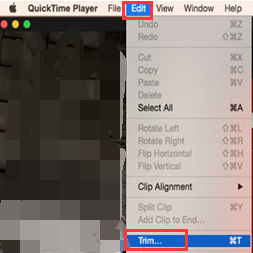
Robiąc to, możesz zrobić to, czego większość edytorów wideo nie uważała za możliwe, przyciąć wideo w QuickTime. Następne narzędzia, których użyjemy, będą znacznie prostsze, ponieważ mają własną funkcję przycinania.
2. Przytnij wideo na komputerze Mac za pomocą iMovie
iMovie jest w stanie zamrozić reklamy, przycinając filmy do żądanego rozmiaru. Jest to bardzo przydatne, jeśli Twój film nie pasuje do racji projektu. Oto jak przyciąć wideo na komputerze Mac za pomocą iMovie:
- Otwórz aplikację iMovie na komputerze Mac.
- Wybierz klip, który chcesz przyciąć i dodaj go do osi czasu.
- Kliknij przycisk Przytnij, który jest reprezentowany przez zwykłą kwadratową ikonę z liniami na zewnątrz.
- Teraz zmień rozmiar wideo, jak chcesz, ale upewnij się, że opcja Przytnij do wypełnienia jest włączona.
- Na koniec kliknij przycisk Zastosuj w prawym górnym rogu okna.
Jak widać, nauka przycinania wideo na komputerze Mac za pomocą iMovie jest dość prosta w porównaniu do tego, gdy używałeś QuickTime. Możesz także odrzucić zmiany, jeśli popełniłeś błąd, klikając Resetuj.
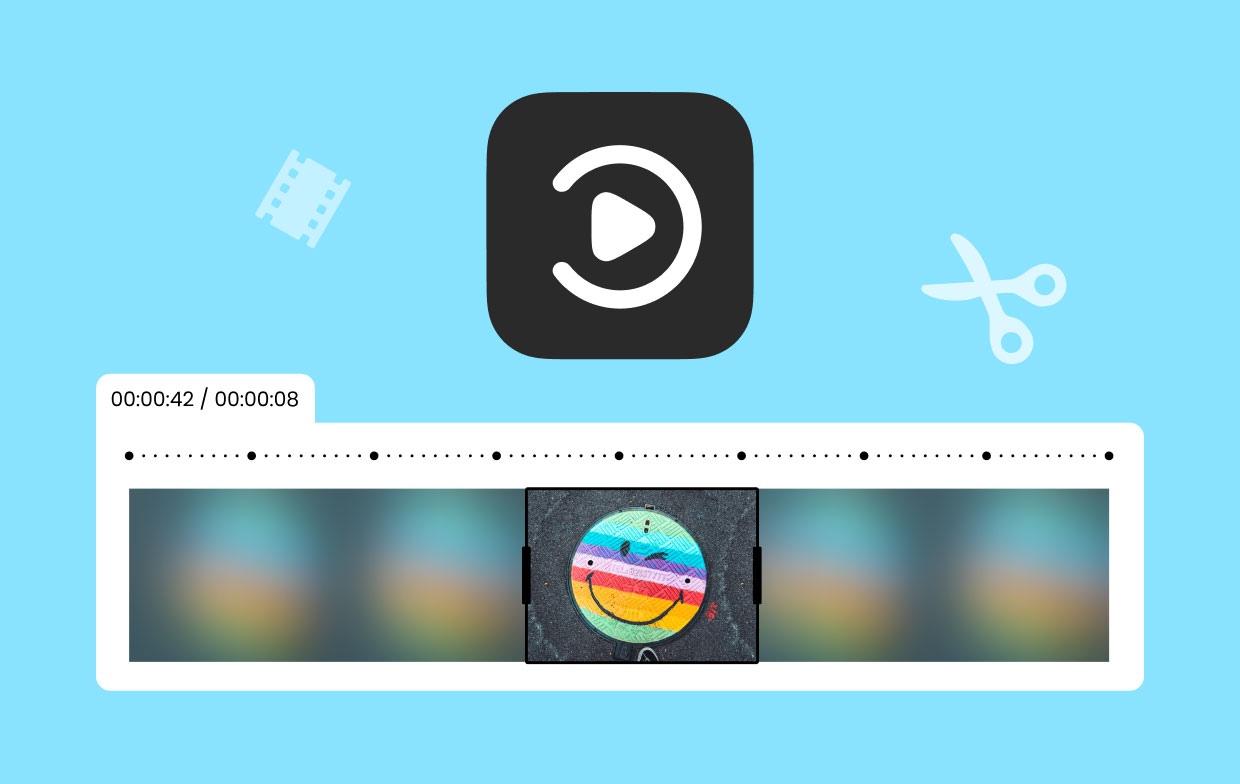
3. Przytnij wideo na komputerze Mac w VLC
Podobnie jak QuickTime, VLC jest również odtwarzaczem multimedialnym z kilkoma innymi funkcjami. Teraz tak się składa, że jedną z jego funkcji jest kadrowanie. Poniżej znajdują się kroki, jak możesz to zrobić:
- Otwórz odtwarzacz multimedialny VLC.
- Kliknij Media na pasku menu i wybierz Otwórz plik.
Uwaga: Możesz po prostu nacisnąć Ctrl + O na klawiaturze, aby uzyskać skrót.
- Teraz przejdź do Narzędzia tym razem i wybierz Efekty i filtry lub naciśnij Ctrl+E.
- W oknie Dopasowania i efekty przejdź do zakładki Efekty wideo.
- Przejdź do zakładki Przytnij.
- Wprowadź liczbę pikseli, które chcesz przyciąć z każdej strony.
- Ponownie kliknij Media i tym razem wybierz Konwertuj / Zapisz.
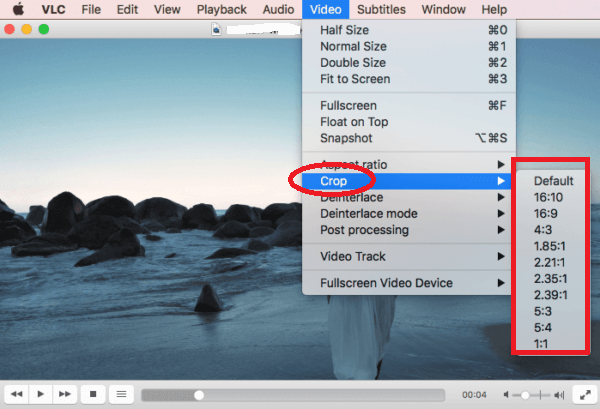
Część 2. Jak przyciąć wideo na komputerze Mac bez iMovie?
Główny problem z nauką przycinania wideo na komputerze Mac polega na tym, że większość edytorów wideo jest dostępna tylko dla użytkowników systemu Windows. Chociaż masz możliwość skorzystania z powyższych narzędzi, istnieje szansa, że Twój film nie będzie zgodny z narzędziem, ale nie powinno tak być w przypadku Konwerter wideo iMyMac.
iMyMac Video Converter to narzędzie, które ma możliwość konwertowania plików. Ale to, co jest naprawdę interesujące w tym oprogramowaniu, to to, że zawiera również inne funkcje, w tym przycinanie filmów. Poniżej znajduje się bliższe spojrzenie na jego najważniejsze cechy:
- Edycja wideo. iMyMac jest nie tylko zdolny do konwersji, ale na platformie znajdziesz również wiele funkcji. Oprócz narzędzi do edycji wideo możesz także naprawić problemy, takie jak prześwietlenie, wibracje i tym podobne
- Konwersja formatu. iMyMac Video Converter może konwertować różne formaty, takie jak M4V, MP4, AIFF, WAV i wiele innych. W związku z tym nie musisz się martwić, że Twoje filmy nie są obsługiwane przez narzędzie
- Technologia przyspieszenia. Technologia akceleracji sprzętowej jest wykorzystywana do znacznie szybszego wykonywania funkcji. Dotyczy to konwersji, edycji wideo i pobierania
- Obsługiwane rozdzielczości/jakość. Jeśli z jakiegoś powodu nie podoba Ci się aktualna rozdzielczość Twoich filmów, zawsze możesz użyć bardziej odpowiedniego filmu o jakości od 480P do 4K
Wykonaj poniższe czynności, jak przyciąć wideo na komputerze Mac za pomocą konwertera wideo iMyMac:
Krok 1. Dodaj wideo
Otwórz konwerter wideo iMyMac na komputerze Mac. Zostaniesz powitany przejrzystym interfejsem. Po prostu przeciągnij i upuść filmy, które chcesz edytować.
Krok 2. Przytnij wideo
Po dodaniu plików w interfejsie pojawią się liczne przyciski, z których jednym jest przycisk Przytnij. Po prostu kliknij ten przycisk. Teraz dokonaj żądanych zmian w filmie. Gdy skończysz, kliknij Zapisz.
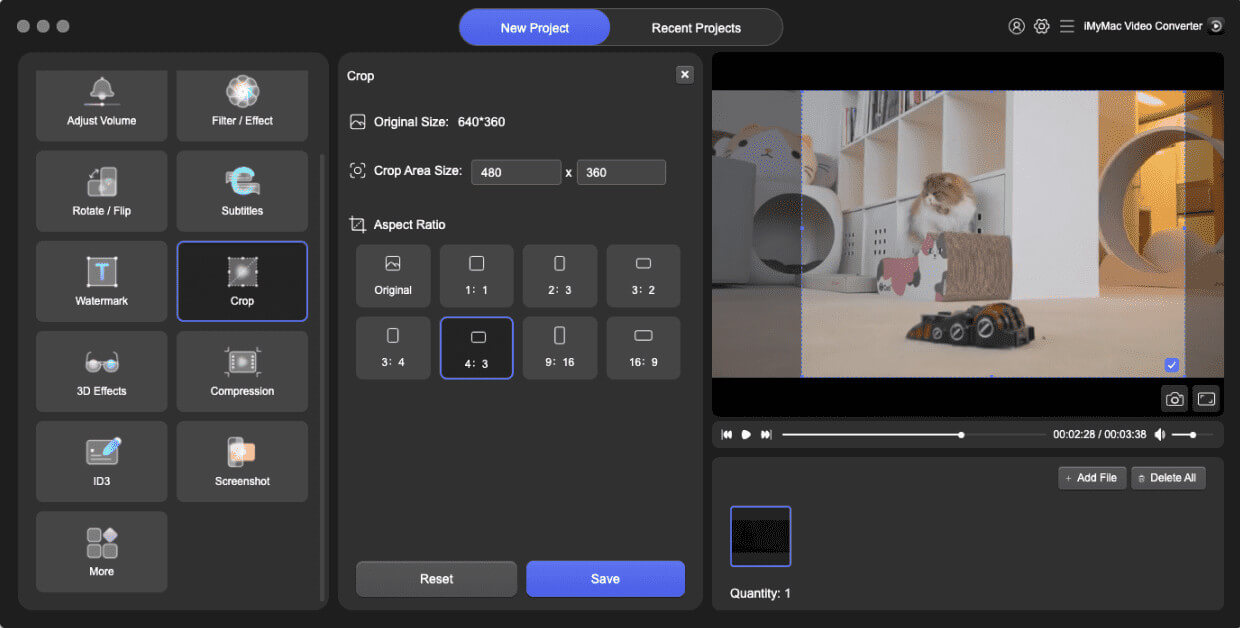
Krok 3. Konwertuj wideo
Po przycięciu kliknij przycisk Konwertuj po prawej stronie interfejsu, chociaż możesz najpierw zmienić inne ustawienia. Tak czy inaczej, rozpocznie się proces konwersji.
Część 3. Wniosek
Jeśli chcesz dowiedzieć się, jak przycinać wideo na komputerze Mac, będziesz musiał użyć narzędzia bez względu na wszystko. Kadrowanie to trudne zadanie. Na szczęście istnieje wiele narzędzi obsługujących macOS, więc to zadanie jest z pewnością możliwe.
Z tego przewodnika dowiesz się, jak przycinać filmy na komputerze Mac za pomocą czterech narzędzi. To od Ciebie zależy, które z tych narzędzi wybierzesz. Ale tak długo, jak masz którekolwiek z nich, możesz łatwo osiągnąć swój cel.



